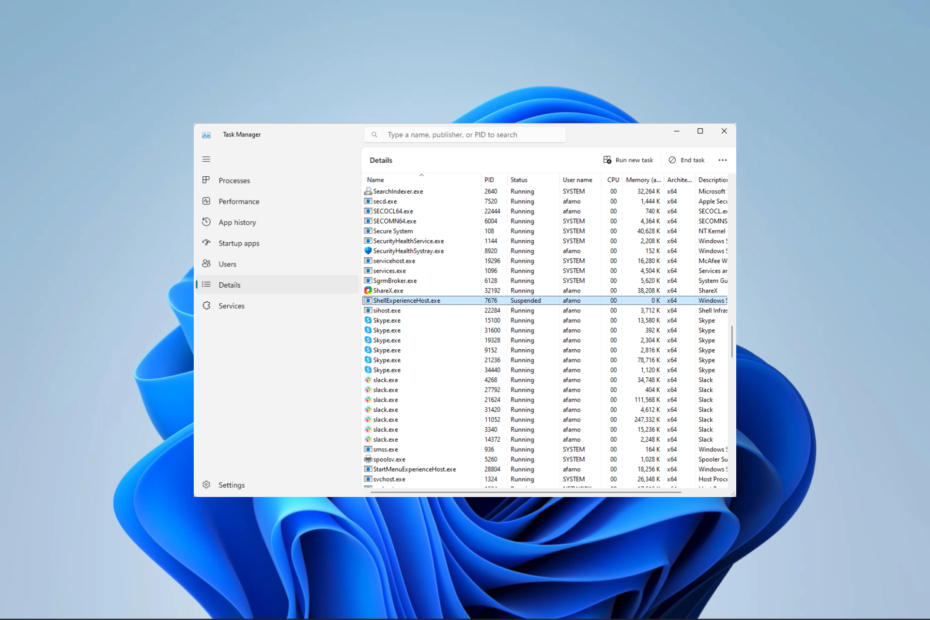Ātrs veids, kā pārvaldīt izvēlnes Sākt grupu sarakstu
- Ja datorā ir instalēts daudz programmu, var būt nepatīkami ritināt sarakstu izvēlnē Sākt.
- Mēs atradām veidus, kā to pielāgot, noņemot grupas programmas, tostarp rediģējot reģistru.
- Sekojiet līdzi šim vienkāršajam procesam un apsveicam tīru saskarni.

Ikreiz, kad instalējat programmas operētājsistēmā Windows, jūs bieži saskaraties ar vairāk programmu, nekā jūs zināt, ar ko rīkoties. Šīs lietotnes var būt noderīgas, ja vēlaties vienkāršu veidu, kā piekļūt noteiktiem uzdevumiem vai iestatījumiem izvēlnē Sākt. Tomēr tie var nebūt vajadzīgi visiem.
Ja esat viens no tiem lietotājiem, kam patīk pārblīvēta izvēlnes Sākt saskarne, varat uzņemties atbildību par šeit redzamo, un mēs parādīsim, kā to panākt, noņemot izplatītās programmu grupas.
Kā noņemt parastās programmu grupas no izvēlnes Sākt?
1. Izmantojot grupas politikas redaktoru
- Nospiediet uz Windows + R taustiņi, lai atvērtu Skrien komandu.
- Tips gpedit.msc dialoglodziņā un nospiediet Ievadiet lai atvērtu Grupas politikay Redaktors.gpedit.msc

- Dodieties uz šo vietu:
User Configuration/Administrative Templates/Start Menu and Taskbar - Veiciet dubultklikšķi uz No izvēlnes Sākt noņemiet izplatītās programmu grupas politikas noteikšana.

- Pārbaudiet Iespējots kaste.

- Sist Pieteikties un labi lai saglabātu izmaiņas, pēc tam restartējiet datoru, lai izmaiņas stātos spēkā.
2. Izmantojot reģistra redaktoru
- Nospiediet uz Windows + R taustiņi, lai atvērtu Skrien komandu.
- Tips regedit dialoglodziņā un nospiediet Ievadiet lai atvērtu Reģistra redaktors.

- Dodieties uz šo vietu:
HKEY_CURRENT_USER\Software\Microsoft\Windows\CurrentVersion\Policies\Explorer - Veiciet dubultklikšķi uz NoCommonGroups ierakstu, bet, ja tas nav pieejams, ar peles labo pogu noklikšķiniet uz tukšas vietas, atlasiet Jauns>DWORD (32 bitu vērtība), un nosauciet to tā.
- Iekš Vērtības dati ierakstu, iestatiet to kā 0, lai atspējotu, un pēc tam aizveriet reģistra redaktoru.
- Dev Build 23550 ir aprīkots ar milzīgu nedokumentētu uzlabojumu
- Kā iespējot automātiskos izvēles atjauninājumus operētājsistēmā Windows 11
- Kā izveidot WinPE sāknēšanas disku operētājsistēmai Windows 11
- Labojums: operētājsistēmā Windows 11 File Explorer trūkst labās pogas Drukāšanas
- Kā izveidot iestatījumu saīsnes operētājsistēmā Windows 11 [Visām lapām]
Kā izvēlnei Sākt pievienot izplatītas programmu grupas?
Ja vēlaties, lai izplatītās lietotnes atgrieztos izvēlnē Sākt, vienkārši apgrieziet iepriekš minētās darbības. Grupas politikas opcijai iestatiet opciju uz invalīds, un reģistra redaktoram vērtības datus iestatiet uz 0.
Noņemot visas izplatītākās programmu grupas, atcerieties, ka visas izmaiņas attiecas uz visiem lietotāja profiliem šajā datorā. Tas nozīmē, ka tādas funkcijas kā mājas grupa nebūs vajadzīgas, jo jūs vairs nevarat koplietot failus. Tikpat labi jūs varētu iet uz priekšu un noņemt mājas grupu, it īpaši, ja tas palēnina jūsu ierīces darbību.
Cerams, ka jums tagad ir tikai tās lietotnes, kuras vēlaties redzēt izvēlnē Sākt. Ja rodas problēmas ar noklusējuma lietotnēm, vislabāk to darīt atinstalējiet iepriekš instalētās programmas, it īpaši, ja tos lietojat reti.
Un, ja tas ir Windows 11 interfeiss, kas jums rada problēmas, varat arī to mainīt. Lielākā daļa lietotāju dod priekšroku klasiskā izvēlne Sākt, tāpēc nevilcinieties atgriezties pie vecajām metodēm.
Vai dodat priekšroku kopējām programmu grupām vai tās atspējojat? Paziņojiet mums komentāru sadaļā zemāk.